

作者: Vernon Roderick, 最新更新: 2018年5月4日
为了解决许多人的iPhone警报不起作用的疑虑,我写了这篇文章来分析如何 修复iPhone警报不起作用.
在大多数情况下,早上起来真的很难知道你将要面对工作或学校充满挑战和疲惫的一天。 但是我们没有人别无选择,因为它是日常生活的一部分。 起床,上班/上学,回家,睡觉,重复。
为此,大多数人使用手机作为闹钟,特别是如果他们家里没有闹钟。 设置提醒和闹钟是每款智能手机最常见的功能之一,包括Apple的iPhone型号等高端智能手机。
在Apple设备中,用户声称他们的iPhone闹钟在将设备更新到最新固件后不再工作。 这可能是因为软件更新失败或中断。

第1部分。iPhone警报的常见解决方案不起作用第2部分。修复iPhone警报不起作用的终极方法视频指南:轻松修复iPhone警报不起作用
有4种常见解决方案和一种解决“修复iPhone警报不起作用”问题的最终方法,只需尝试以下方法:
但是,什么是可能的解决方案 iPhone闹钟不起作用? 有多种方法可以解决这个问题,无论是Apple的官方解决方案还是第三方应用程序。
请仔细阅读并遵循以下说明。
确保设备未处于静音状态,并且音量级别始终很高。
将设备设置为静音显然不适用于任何人,尤其是在设置闹钟时。 用户通常会在他们不喜欢手机铃声并造成任何注意力分散的地方打开“静音开关”。 但是,通常,他们无法记住关闭静音开关。 因此,请检查iPhone的静音开关是打开还是关闭。 如果它打开了,很明显,无论你尝试什么,它总是不会产生任何声音。 在完成任何其他方法之前,请务必先检查静音开关。
另外,请记住手机的音量必须很高。 如果它处于最低点,您几乎听不到任何声音,并且无法在指定时间醒来。
在iPhone的左侧,您将看到3不同的按钮。 这些按钮适用于音量和静音开关。 最上面的按钮用于静音开关,只需将其向右滑动即可启用声音,如果要将设备静音,则向左滑动。 在这种情况下,向右滑动。
其他剩余按钮是音量增大(+)和音量减小( - )。 点击音量调高按钮可最大化设备的声音。

关闭静音开关
设置闹钟而不设置声音/音乐是没有用的。 确保在设置闹钟时间时也设置声音/音乐。
以下是正确设置警报的方法。
在iPhone上打开时钟应用程序。
然后,点击“警报”选项卡。
点按左上角的编辑。
从列表中选择要设置首选音乐/声音的闹钟。
然后点击声音,然后选择“选择一首歌曲”。
然后从显示给您的列表中选择所需的音乐。
然后音乐将被设置为您的闹钟铃声。
软重置设备。
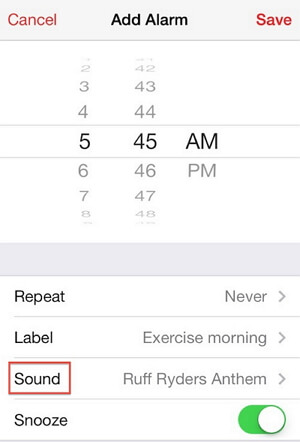
在大多数情况下,软重置适用于任何类型的移动设备问题,包括Apple设备。
要进行软重置,您应该:
如果您使用的是iPhone 7或7 plus(或更高版本),请同时按住“睡眠/唤醒”和“降低音量”按钮。 但是,如果您拥有早期版本,只需按住“睡眠/唤醒”和“主页”按钮即可。
按住这些按钮大约10秒,直到出现Apple徽标动画,然后您可以释放按钮并让设备自行重启。
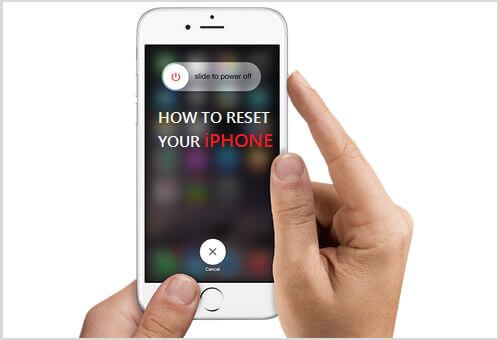
完成上述步骤后,如果问题仍未解决,您可能需要将所有设置重置为默认值。 这意味着您在首次购买产品时,之前更改的所有设置都将恢复为原始设置。 通过这种方式,手机将像全新手机一样工作,所有默认设置都保持不变。
前往设置。
然后点击常规。
然后单击重置选项。
在重置选项中,点击重置所有设置。 然后,设备将重新启动并将所有设置重置为其默认值。
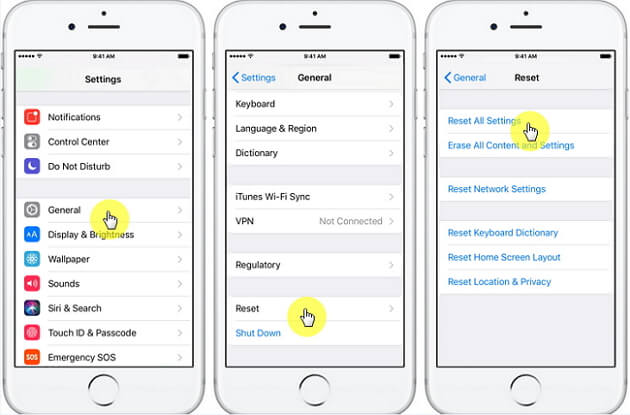
如果问题仍然存在,则设备的系统可能存在一些问题。 但是,这个问题很容易解决。 使用 适用于iOS系统的Fonedog工具包,从移动设备解决任何发生的问题将更容易。
此工具用于恢复丢失的数据,将数据备份到iCloud和iTunes,故障排除错误,修复恢复模式,DFU模式,白色Apple徽标,黑屏以及修复iOS系统。 该工具易于使用,因此任何用户都可以轻松使用该程序。
首先,您需要从我们的网站下载FoneDog Toolkit - iOS System Recovery并将其安装在您的计算机上。 这不会花很长时间,所以只要等到它完成。
点击下载按钮 免费版本 并自己解决问题
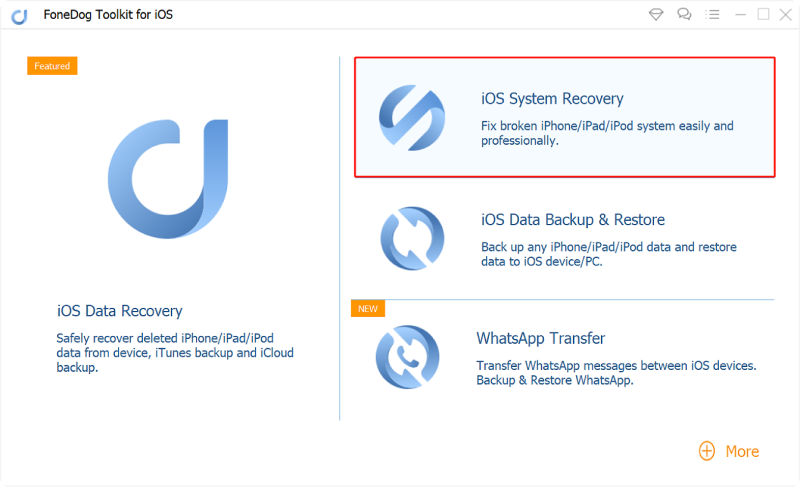
启动程序后,在界面中将提供3选项。 在这种情况下,请选择iOS System Recovery。
然后,程序将自动检测设备,确定其型号,序列号等。完成后,只需单击即可 开始 按钮。
确定设备的规格和详细信息后,程序将建议下载固件以开始恢复iOS系统的过程。 只需单击“下载”,下载过程完成后,单击“修复”。
在做任何事之前耐心地等待这个过程完成。
请注意: 当程序仍在修复系统时,您不能使用您的设备; 如果你这样做你的设备可能有被砖块的风险,设备内的文件可能会面临风险。
程序完成后,检查问题是否已解决。
人们还阅读:
发表评论
评论
热门文章
/
有趣乏味
/
简单困难
谢谢! 这是您的选择:
Excellent
评分: 4.7 / 5 (基于 60 评级)